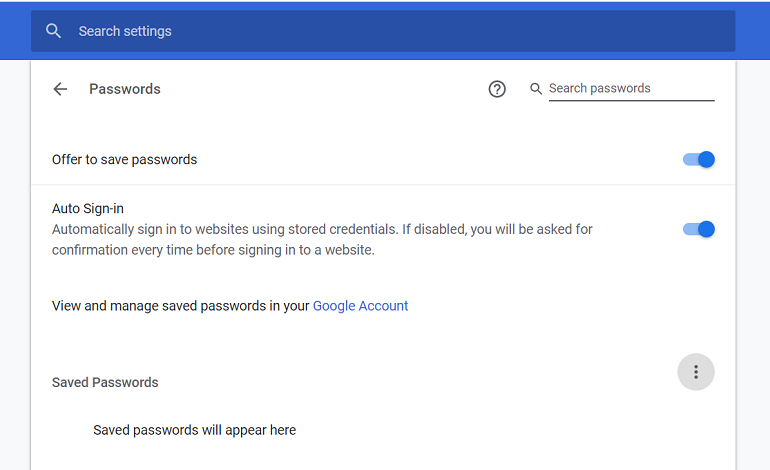گاهی اوقات، شما نیاز دارید که از یک مرورگر یا دستگاه دیگر برای ورود به سایت مورد نظرتان، استفاده کنید، ولی نمی توانید رمزعبور حساب های کاربری خود را به خاطر بسپارید. خوشبختانه مرورگر گوگل کروم قبلا امکانی را فراهم کرده تا رمز عبور حساب های مختلف را برای تکمیل خودکار ذخیره کرده و به راحتی آن را در سیستم عامل ویندوز 10، کروم اواس، مک اواس و لینوکس بازیابی کنید.
برای اینکار ابتدا مرورگر گوگل کروم را باز کرده و در گوشه سمت راست بالای صفحه، روی آیکون سه نفطه ای شکل کلیک کرده و در منوی کشویی ظاهر شده، گزینه Settings را انتخاب نمایید.
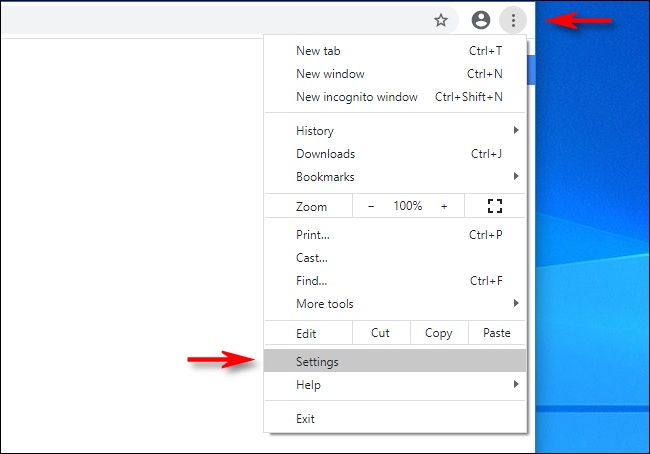
در صفحه تنظیمات (Settings)، به قسمت تکمیل خودکار (Autofill) رفته و گذرواژهها (Passwords) را کلیک کنید.
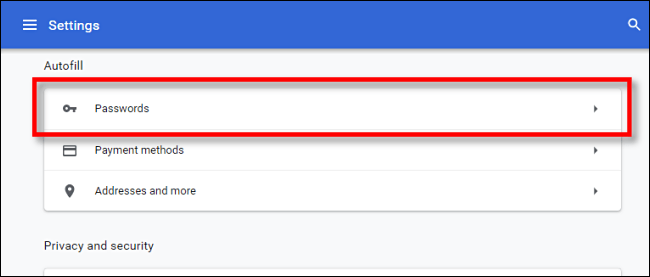
در صفحه Passwords، بخشی را با عنوان Saved Passwords مشاهده خواهید کرد. هر ورودی شامل نام وب سایت، نام کاربری شما و یک رمز عبور پنهان است. برای دیدن رمز ورود برای یک ورودی خاص، روی نماد Eye در کنار آن کلیک کنید.
![]()
ویندوز یا مک اواس، از شما می خواهند قبل از نمایش گذرواژه، اعتبار کاربری خود را تأیید کنید. نام کاربری و رمز عبوری را که برای ورود به رایانه خود استفاده می کنید ، تایپ کنید و سپس بر روی OK کلیک کنید.
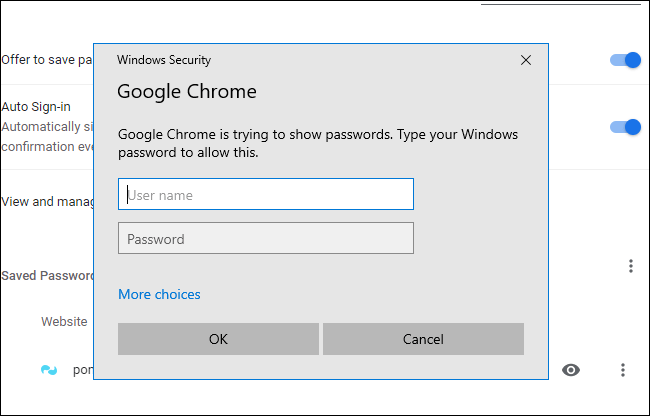
پس از تایپ اطلاعات حساب کاربری سیستم خود، گذرواژه ذخیره شده شما به نمایش درمی آید. اگر مرتباً در به خاطر سپردن رمزهای عبور خود مشکل دارید، ممکن است بخواهید یک مدیر رمز عبور را امتحان کنید.